合并和打印多个文档
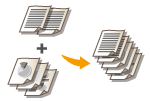 |
|
通过使用 Canon PageComposer,可以将多个文档合并为一个打印作业,并以指定的打印设置打印此作业。例如,此功能可以用来合并使用不同应用程序制作的文档并以相同的纸张尺寸打印所有页面。
|
1
在应用程序中打开文档,显示打印对话框。
各应用程序显示打印对话框的方法会有所不同。更多信息,请参阅所使用应用程序的使用说明书。
2
选择本机的打印机驱动程序,然后单击 [首选项](或 [属性])。
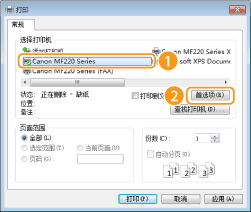
3
在 [输出方法] 中选择 [编辑预览]。
在 [信息] 弹出画面上单击 [确定]。
单击画面底部的 [确定]。
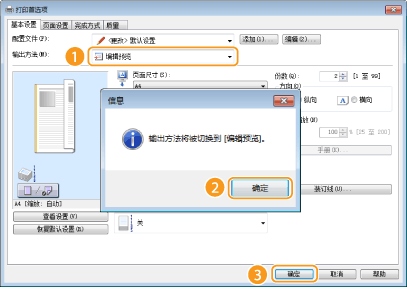
4
单击 [打印](或 [确定])。
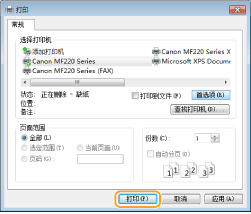
Canon PageComposer 启动。打印不会在此步骤中开始。
5
对想要合并的文档重复步骤 1 至 4。
文档将添加至 Canon PageComposer。
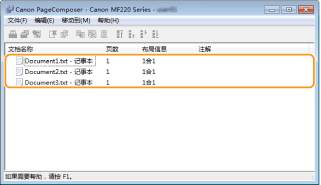
6
从 [文档名称] 列表中选择要合并的文档,然后单击  。
。
 。
。若要选择多个文档,请按住 [SHIFT] 键或 [CTRL] 键并单击各文档。
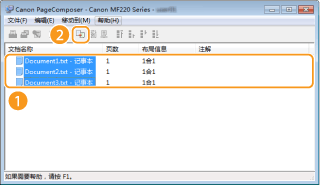
7
根据需要改变设置,然后单击 [组合]。
将合并在步骤 6 中选择的文档。
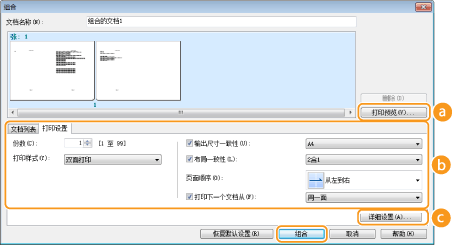
 [打印预览]
[打印预览]显示要打印文档的预览。
 [文档列表]/[打印设置]
[文档列表]/[打印设置]单击 [文档列表] 选项卡显示在步骤 1 至 4 中添加的文档。可以通过在列表中选择文档并单击 [从列表删除] 来移除文档。
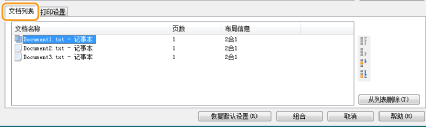
单击 [打印设置] 选项卡显示用来指定份数或单面/双面等打印设置的画面。此处指定的设置将应用于整个打印作业。
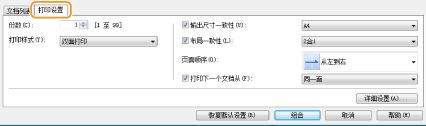

更多信息,请单击 Canon PageComposer 画面上的 [帮助]。
 [详细设置]
[详细设置]显示打印机驱动程序的打印设置画面。可用设置比使用普通打印方法时的设置更少。
8
在 [文档名称] 列表上,选择要打印的已合并文档打印作业,然后单击 。
。
 。
。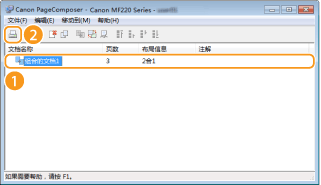
打印开始。
有关如何取消打印的说明,请参阅取消打印。